Google I / O 2016 je za rohem a zdá se, že Google spouští své nové aplikace. Minulý týden společnost uvedla svou novou inovativní klávesovou aplikaci nazvanou GBoard pro iPhone (můžete použít alternativu pro Android) a tento týden společnost pokračovala a spustila novou aplikaci pro zasílání zpráv nazvanou „Spaces“. Jak to Google popisuje, aplikace je spíše „nástrojem pro sdílení malých skupin“, ale pro nás to vypadá jako maškrta mezi Google+ a Pinterestem. Když už jsem to řekl, vypadá to docela dobře, takže pojďme se podívat na podrobnosti toho, co přesně Spaces přináší, že??
Co je to Google Spaces?
Stejně jako aplikace klávesnice GBoard, která vám umožňuje sdílet odkazy, obrázky, soubory GIF atd. Přímo z klávesnice, aplikace Google Spaces vám umožňuje sdílet odkaz, video, obrázek nebo poznámku se skupinou lidí, aniž byste aplikaci museli opustit. Pokud máte skupinový chat na aplikacích pro zasílání zpráv, jako je WhatsApp, a chcete sdílet video nebo odkaz na skvělý článek, musíte k tomu přepínat mezi různými aplikacemi. Google Spaces plánuje usnadnit skupinové diskuse. Ať už se jedná o plány na výlet nebo jen o obecnou diskusi, služba Spaces by měla věci mnohem usnadnit.
Vyhledávací služby Google, vyhledávač YouTube a prohlížeč Chrome jsou integrovány do aplikace Spaces, abyste se ujistili, že aplikaci nemusíte sdílet za účelem sdílení obrázků, videí, článků atd. Kromě toho obsahuje skvělé zobrazení konverzace, které umožňuje můžete sledovat konverzace, zatímco sledujete videa. Tak, Nyní, když víte, co Google Spaces nabízí, je možné jej použít takto:
Jak používat Google Spaces?
Google Spaces je k dispozici jako aplikace pro Android, iOS, web a Chrome. Nainstalujte si tedy aplikaci na příslušná zařízení nebo jednoduše přejděte na spaces.google.com. Po instalaci aplikace, k přihlášení do aplikace můžete použít jeden ze svých účtů Gmail, pozvat lidi a zahájit diskusi. Takže bez dalších okolků jej můžete použít takto:
1. Vytvořte prostor a pozvěte lidi
Nejprve budete muset vytvořit prostor pro zahájení skupinové diskuse. Stačí klepnout na „Vytvořit prostor “ a váš nový prostor bude vytvořen. Poté můžete prostor přejmenovat a pozvat lidi z „Pozvat přes… " knoflík. Stačí klepnout na tlačítko a odeslat odkaz na váš prostor prostřednictvím kterékoli z aplikací pro zasílání zpráv, e-mailu, Facebooku, Twitteru atd. Nebo můžete odkaz jednoduše zkopírovat a vložit kamkoli. Kdokoli, kdo má odkaz na váš vesmír, jej bude moci zobrazit. Jakmile příjemce otevře odkaz ve službě Spaces, dostane možnost se k němu připojit.
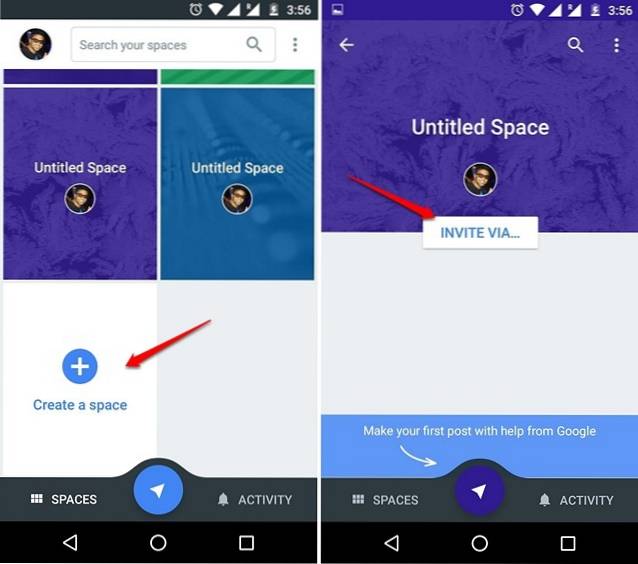
2. Sdílejte věci, aniž byste opustili aplikaci
Jakmile vytvoříte prostor a přidáte do něj lidi, můžete snadno začít sdílet obsah z aplikace. Stačí zadat mezeru a klepnout na „Prostory”(Která vypadá hodně jako ikona Telegramu) ve středu spodní lišty a uvidíte čtyři karty pro sdílení odkazů, videí YouTube, obrázků z vaší galerie a textové poznámky.
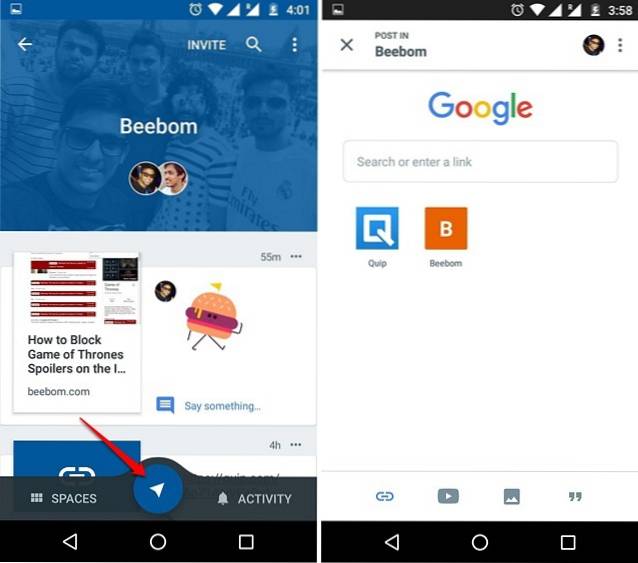
Na kartě odkazy můžete přímo zadat odkaz nebo provést vyhledávání Google a poté odkaz sdílet klepnutím na „Přidat do vesmíru”Tlačítko níže. Rovněž si pamatuje odkazy, které jste v minulosti sdíleli, takže je můžete znovu sdílet s různými skupinami, aniž byste museli znovu hledat Google..
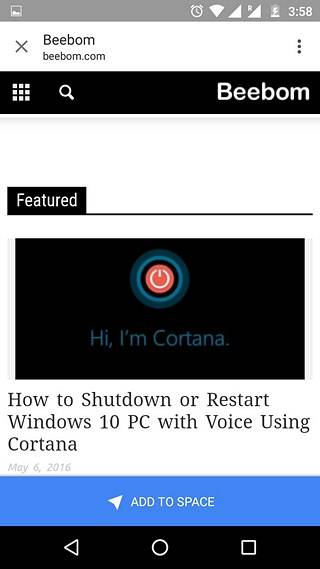
Karta YouTube umožňuje sdílet videa do prostoru vyhledáváním na YouTube a zobrazuje také nedávno sledovaná videa, takže je můžete snadno sdílet také. Musíte jen otevřít video z YouTube a klepnout na „Přidat do vesmíru" knoflík.
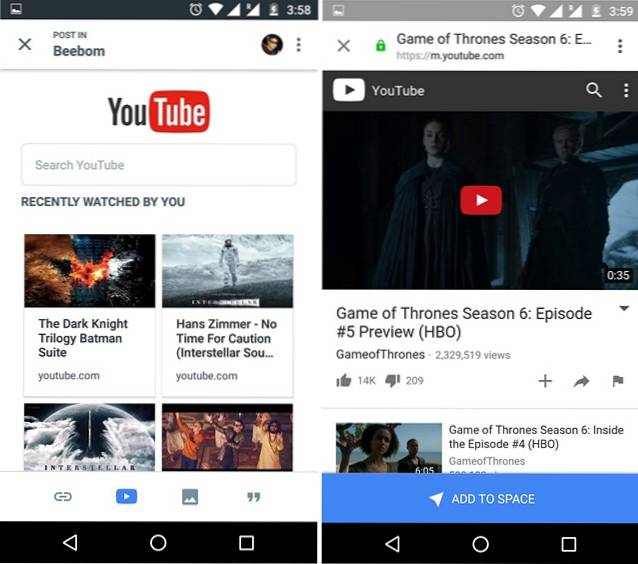
Třetí karta, tj. Obrázky, vám umožňuje sdílet obrázky z Galerie zařízení, zatímco čtvrtá karta umožňuje sdílet poznámky nebo psát příspěvky.
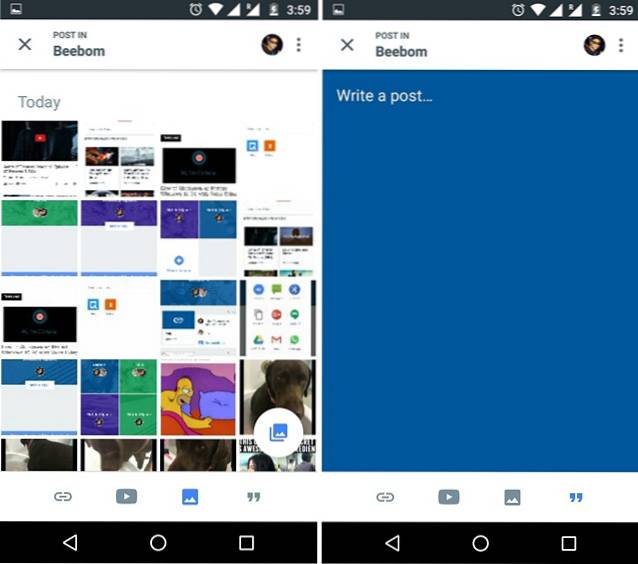
V zásadě po instalaci aplikace Spaces nebude nutné přepínat mezi prohlížečem Chrome nebo YouTube, abyste mohli sdílet odkaz nebo video, protože tyto dvě služby Google jsou v aplikaci docela dobře upečené.
3. Diskutujte a zkontrolujte aktivitu
Poté, co začnete sdílet odkazy na vesmír, můžete v aplikaci využít skvělé zobrazení konverzace. Když například sdílíte poznámku nebo video, můžete mít poznámku připnutou nahoře nebo video spuštěné nahoře (pouze Android), zatímco čtete různé komentáře v prostoru. navíc, můžete sdílet odkazy, obrázky, videa a dokonce i nálepky uvnitř různých příspěvků v prostoru.
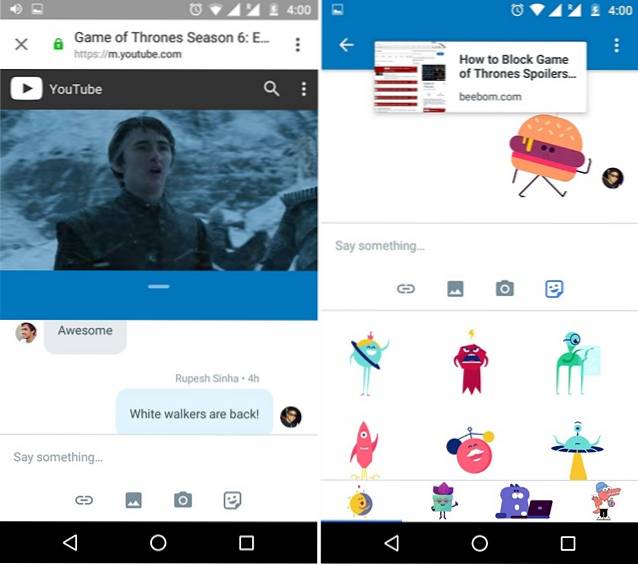
Také pokud máte pocit, že se důležitý bod v diskusi výše ztratil, můžete jednoduše vyhledejte v prostoru odkaz, obrázek nebo video.
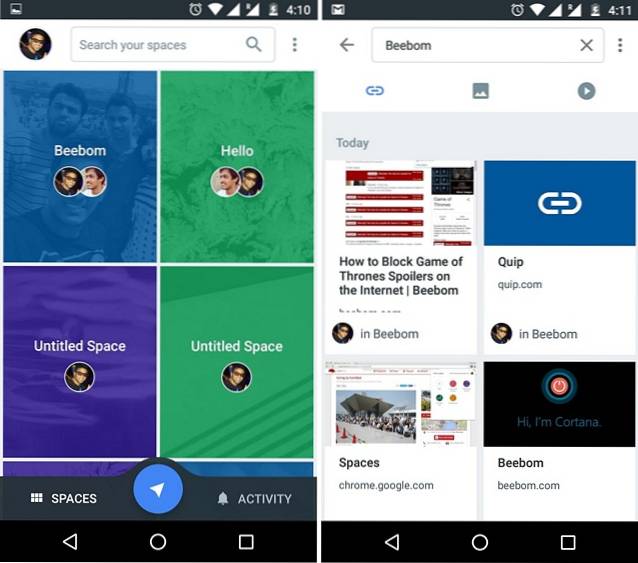
Pokud jste v aplikaci vytvořili spoustu prostorů, může být docela těžké držet krok se všemi diskusemi. Naštěstí má Spaces „Aktivita“, Která zobrazuje všechny události v různých prostorech.
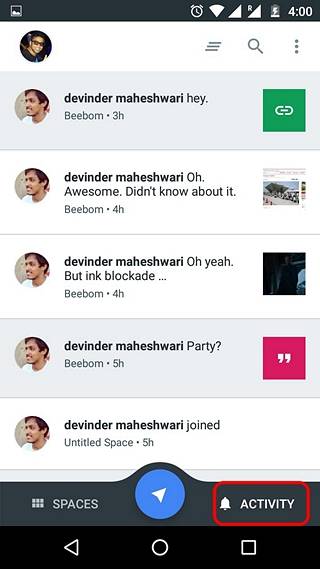
4. Přizpůsobte si vesmírný zážitek
Zatímco diskuse jsou dobré, některé z nich se mohou stát nepříjemným zážitkem, a to je důvod, proč si musíte přizpůsobit prostředí Spaces. Udělat to, zadejte mezeru a stiskněte tlačítko se třemi tečkami, kde získáte možnosti kontroly osob, které jsou součástí prostoru, úpravy názvu prostoru, přizpůsobení prostoru, ztlumení prostoru a odstranění prostoru.
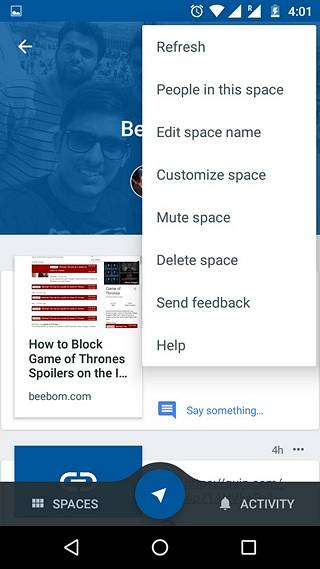
Pokud jste vlastníkem prostoru a chcete z něj někoho odebrat, můžete přejít na „Lidé v tomto prostoru“A vedle jejich jména stiskněte tlačítko se třemi tečkami a vyberte„ Odebrat uživatele “nebo„ Blokovat a odebrat uživatele “. „Přizpůsobte si prostor”Umožňuje přidat obrázek do záhlaví prostoru spolu s barevným akcentem, který jej bude doprovázet. Je důležité si uvědomit, že tyto funkce jsou k dispozici pouze pro vlastníky prostoru. Nevlastníci však mají možnost opustit nebo ztlumit vesmír.

5. Použijte rozšíření Spaces Chrome
Zkušenosti s Google Spaces jsou na Androidu, iPhonu a Webu téměř identické, kromě několika drobných rozdílů, jako je nedostatečná integrace YouTube na webu. Pokud však ve svém počítači PC nebo Mac používáte Google Chrome, nemusíte pro své sdílení ani ponechávat Spaces otevřený. Místo toho stačí nainstalovat rozšíření Spaces Chrome, které vám umožní vytvářet nové prostory a sdílet odkazy na cestách.
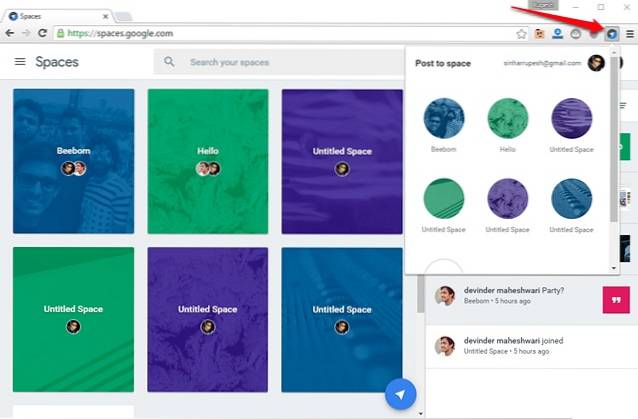
Například čtete článek na webu a chcete jej sdílet s lidmi ve vesmíru, můžete jednoduše stisknout rozšíření Spaces, zadat mezeru a kliknout na tlačítko Odeslat. Docela snadné, správně?
Naše zkušenosti s Google Spaces
Lidé již postavili společnost Spaces jako konkurenta společnosti Slack, protože obě aplikace jsou zaměřeny na spolupráci, ale věřím, že je příliš brzy na to říci, vzhledem k tomu, že Spaces je více zaměřený na spotřebitele, zatímco Slack je zaměřen na podnikové uživatele. Integrace jejích nejpoužívanějších služeb, jako je Search, YouTube a Chrome, ve službách Spaces, Google jistě vynahradí skvělý zážitek ze spolupráce. V našem použití jsme zjistili, že aplikace je docela užitečná pro skupinové sdílení a můžeme ji dokonce vážně považovat za aplikaci pro zasílání zpráv, pokud Google přidá funkci chatu jeden na jednoho.
S Google Spaces však není vše v pořádku, protože lidé, kteří používají účet aplikací Google, se do aplikace nemohou přihlásit. Také uživatelské rozhraní aplikace může být zpočátku trochu matoucí, ale jakmile ji začnete více používat, měli byste se dostat na kloub. Celkově považujeme tuto aplikaci za dobré první vydání od Googlu a doufáme, že ji společnost vezme vážně, spíše než ji pouze brát jako experimentální aplikaci.
VIZ TÉŽ: Jak používat Slack - konečný průvodce
Jste připraveni zahájit skvělé diskuse se Spaces?
Kromě problémů s uživatelským rozhraním je Google Spaces skvělý nástroj pro sdílení skupin, který je třeba zkontrolovat. Pokud rádi diskutujete o různých tématech se svými přáteli ve skupinách WhatsApp nebo Facebook, určitě oceníte vestavěné funkce služby Spaces. Nainstalujte si tedy aplikaci do zařízení a sdílejte nebo diskutujte. Nezapomeňte nám také sdělit, jak se vám aplikace Spaces líbí. Zvuk vypnut v sekci komentářů níže.
 Gadgetshowto
Gadgetshowto


